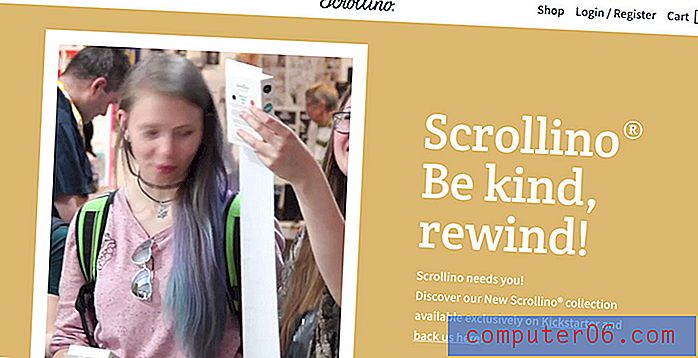Kako urediti alarm na iPhoneu 5
Zbog činjenice da mnogi ljudi drže iPhone 5 u blizini dok spavaju, a noću ih pune u svojim sobama, ima smisla koristiti ga kao budilicu. To je još korisnije ako često putujete i trebate osigurati da se i dalje budite na vrijeme. I dok je jednostavan postupak za stvaranje novog alarma, možda će vam biti lakše upamtiti postavljanje ili onemogućivanje alarma ako je na istom mjestu kao neko koje već neko vrijeme koristite. Srećom možete lako urediti postojeći alarm da biste ga nastavili koristiti s nekim novim opcijama.
Promjena alarma iPhone 5
Na mom iPhone 5 stvoreno je nekoliko različitih alarma od kojih je svaki za određenu situaciju. No, postoje neki koji se koriste češće od ostalih, a jednostavnije je ako ih koristite blizu vrha zaslona. Tako uređivanjem postojećeg alarma umjesto stvaranja novog mogu lakše pristupiti alarmu na mjestu koje sam zapamtio.
1. korak: otvorite aplikaciju Sat.

Otvorite aplikaciju iPhone 5 Clock
Korak 2: Odaberite opciju Alarm pri dnu zaslona.

Odaberite opciju Alarm
Korak 3: Dodirnite gumb Uredi u gornjem lijevom kutu zaslona, koji će zaslon promijeniti crveni krug s bijelom linijom unutar njega s lijeve strane svakog alarma.
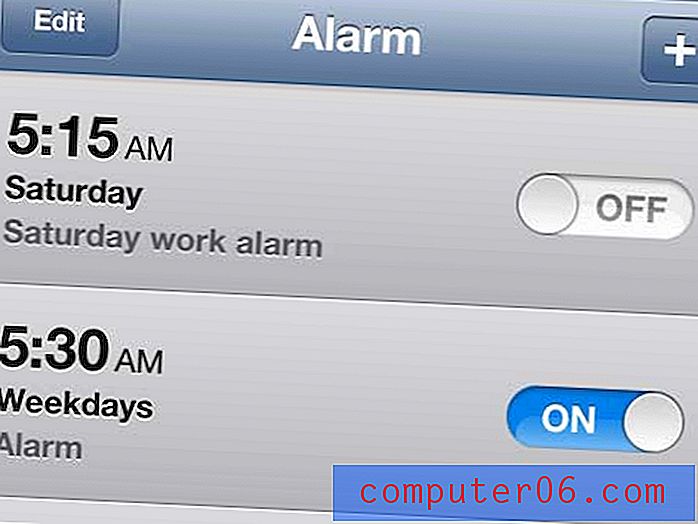
Dodirnite gumb Uredi
4. korak: Dodirnite alarm koji želite urediti.
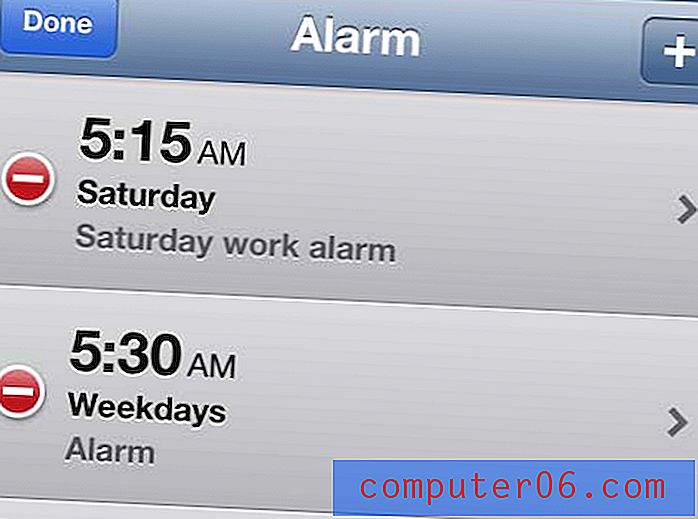
Odaberite alarm koji želite urediti
Korak 5: Koristite vremenski kotačić na dnu zaslona ako želite prebaciti vrijeme alarma, a zatim izvršite sve potrebne promjene u opcijama Ponavljanje, zvuk, odgoda ili oznaka na vrhu zaslona.
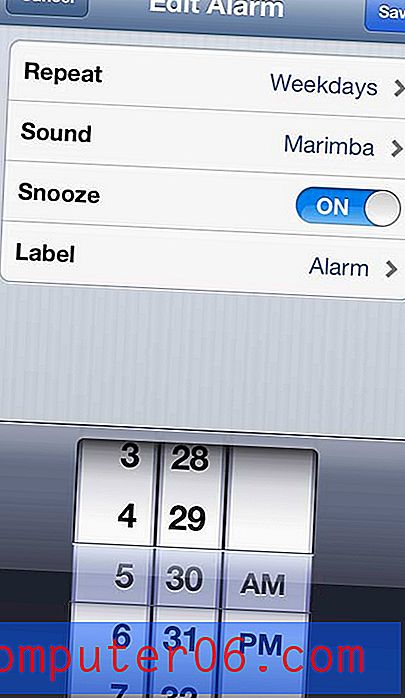
Promijenite postavke alarma
Korak 6: Dodirnite gumb Spremi u gornjem desnom kutu zaslona kada završite unositi promjene.
Postoje neke druge korisne uslužne programe u aplikaciji za sat, uključujući tajmer. Ovaj alat možete koristiti kao zamjenu za kuhinjski tajmer ili za bilo koju drugu situaciju u kojoj trebate nešto poduzeti određeno vrijeme.